Cara Mengurangkan/Membatalkan Bunyi Latar Belakang Menggunakan Keberanian
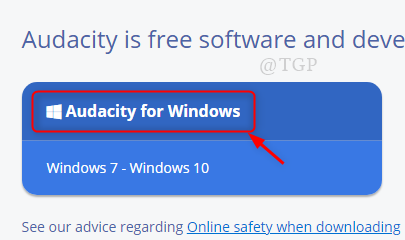
- 4638
- 416
- Jerome Quitzon
Semasa mendengar muzik atau perbualan yang telah direkodkan terasa baik hanya apabila jika jelas dan bebas dari latar belakang bunyi yang tidak diingini. Tetapi kadang -kadang, merakam mana -mana audio dalam persekitaran kalis bunyi tidak mungkin. Oleh itu, lebih baik untuk mengurangkan bunyi latar belakang dari fail audio menggunakan perisian openSource yang dipanggil Audacity. Marilah kita tunjukkan kepada anda bagaimana membatalkan bunyi bising yang tidak diingini dengan menggunakan keberanian dalam artikel ini.
Cara Mengurangkan/Membatalkan Bunyi Latar Belakang Dalam Keberanian Pada Windows 11
Langkah 1: Sekiranya anda tidak mempunyai perisian Audacity yang dipasang pada sistem Windows 11 anda, maka pergi ke pautan di bawah yang diberikan dan muat turun & pasang perisian seperti yang ditunjukkan dalam tangkapan skrin yang diberikan.
Klik di sini untuk memuat turun & memasang perisian Audacity
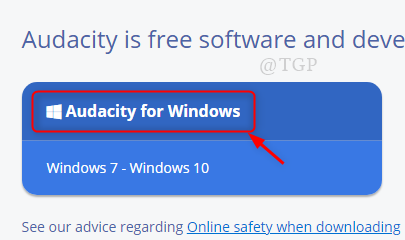
Langkah 2: Setelah memasang perisian Audacity, tutup Windows Pemasangan.
-
- Buka Keberanian dengan mengklik pintasan yang dibuat di desktop
Atau
-
- Tekan Menang logo kunci dan jenis Keberanian dan memukul Masukkan di papan kekunci anda.
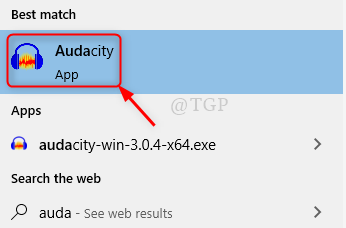
Langkah 3: Sekarang, buka fail audio yang bunyi latar belakangnya perlu dibatalkan.
Untuk melakukan itu, pergi ke Fail dan klik pada Open seperti yang ditunjukkan di bawah atau sebaliknya hanya tekan terus Ctrl + o Bersama di papan kekunci anda.
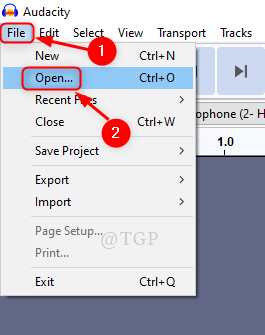
Langkah 4: Pilih fail audio dari sistem anda yang mempunyai jenis yang disokong (contohnya:- WAV, MP3, OGG, AU, atau AIFF) seperti di tangkapan skrin di bawah sebagai contoh.
Catatan:- Keberanian tidak dapat menyokong .WMA fail yang digunakan oleh Windows Media Player.
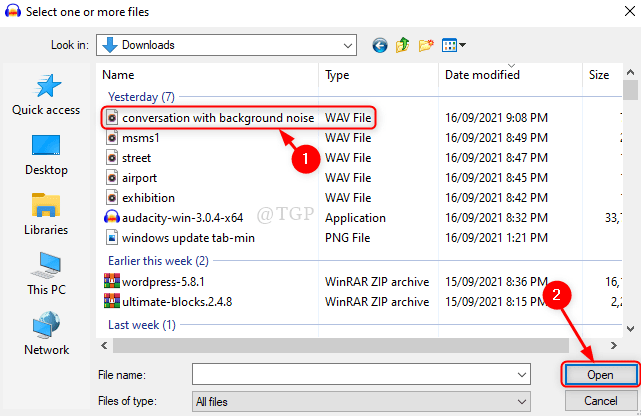
Langkah 5: Setelah memilih fail audio, klik Bermain butang seperti yang ditunjukkan di bawah.
Catatan:- Anda boleh memerhatikan yang tidak diingini kekerapan bunyi latar belakang dan juga Pertuturan atau audio(muzik) kekerapan dalam tangkapan skrin.
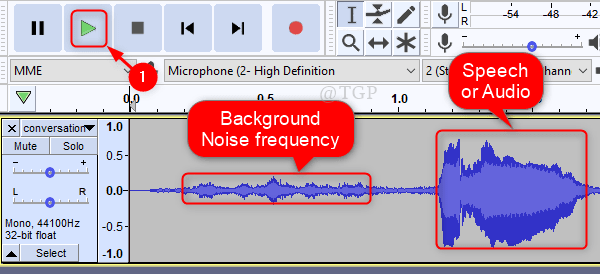
Langkah 6: Klik pada Kesan dari bar menu.
Kemudian, tatal ke bawah dan pilih Pengurangan bunyi seperti yang ditunjukkan dalam gambar yang diberikan.
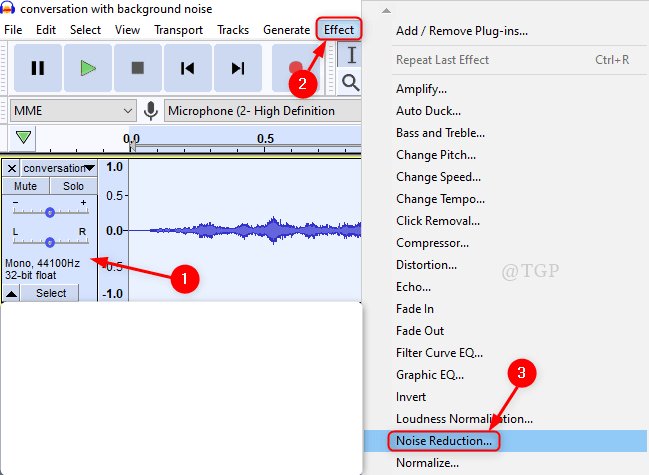
Langkah 7: Dalam tetingkap pengurangan hingar, klik pada Dapatkan profil bunyi di bawah Bahagian 1 Langkah di tetingkap seperti yang ditunjukkan di bawah.
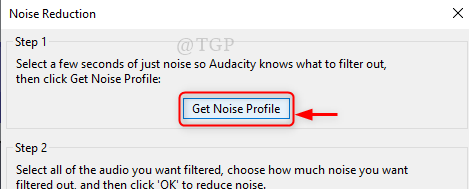
Kemudian, pilih bahagian fail audio di mana kekerapan bunyi latar belakang hadir seperti yang ditunjukkan.
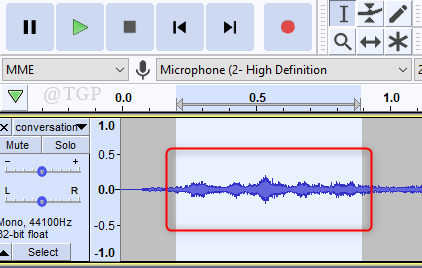
Langkah 8: Setelah memilih bahagian, pergi lagi Kesan dan klik Pengurangan bunyi dari senarai.
Di sini dalam tetingkap pengurangan hingar, tetapkan perubahan berikut di bawah Bahagian 2 Langkah.
- Pengurangan bunyi (db) = 48 (nilai maksimum)
- Biarkan kepekaan menjadi nilai lalai (6 atau 7).
- Smoothing Frekuensi (band) = 0 (nilai minimum)
Klik pada Pratonton untuk melihat sama ada bunyi dikurangkan/dibatalkan atau tidak.
Kemudian akhirnya, klik okey.
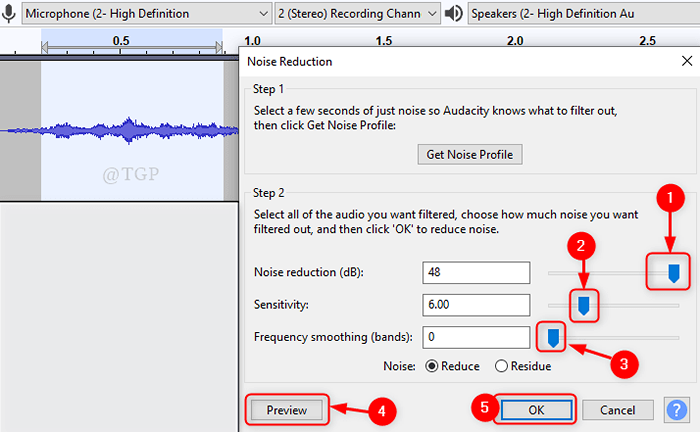
Langkah 9: Anda dapat melihat bahawa bunyi latar belakang dikurangkan di pihak telah dipilih dari fail audio.
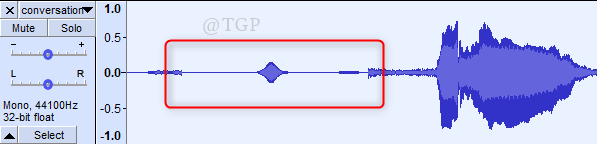
Dengan cara ini, anda boleh mengurangkan bunyi latar belakang untuk seluruh bahagian fail audio.
Itu sahaja kalian!
Sila tinggalkan komen jika ada keraguan. Terima kasih kerana membaca.
- « Cara menambah kesan bawah air ke fail audio menggunakan keberanian
- Betulkan sesuatu yang tidak kena dengan kod ralat 30045-29 »

